如何把PDF格式转换成DOC格式
pdf怎么转换成word文档?pdf文件要怎么才能变成word格式?
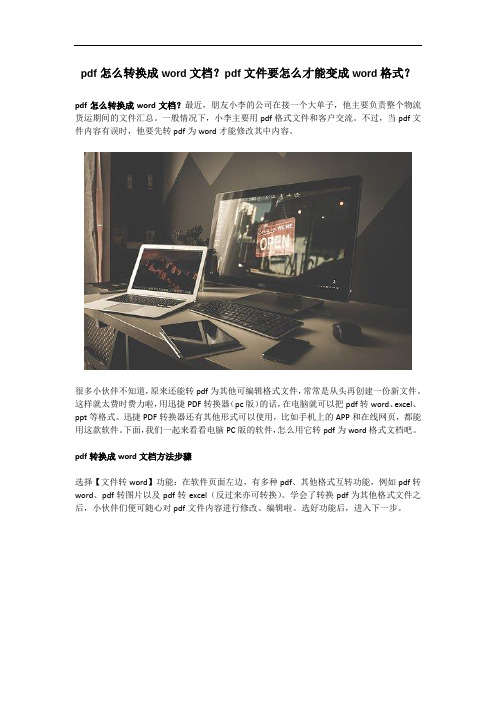
pdf怎么转换成word文档?pdf文件要怎么才能变成word格式?pdf怎么转换成word文档?最近,朋友小李的公司在接一个大单子,他主要负责整个物流货运期间的文件汇总。
一般情况下,小李主要用pdf格式文件和客户交流。
不过,当pdf文件内容有误时,他要先转pdf为word才能修改其中内容。
很多小伙伴不知道,原来还能转pdf为其他可编辑格式文件,常常是从头再创建一份新文件。
这样就太费时费力啦,用迅捷PDF转换器(pc版)的话,在电脑就可以把pdf转word、excel、ppt等格式。
迅捷PDF转换器还有其他形式可以使用,比如手机上的APP和在线网页,都能用这款软件。
下面,我们一起来看看电脑PC版的软件,怎么用它转pdf为word格式文档吧。
pdf转换成word文档方法步骤选择【文件转word】功能:在软件页面左边,有多种pdf、其他格式互转功能,例如pdf转word、pdf转图片以及pdf转excel(反过来亦可转换)。
学会了转换pdf为其他格式文件之后,小伙伴们便可随心对pdf文件内容进行修改、编辑啦。
选好功能后,进入下一步。
添加pdf格式文件:来到pdf转word文档第2个步骤后,我们要把相应的pdf格式文件添加进来软件。
根据页面提示,添加文件后即可进入到“设置输出配置”步骤。
而除了转pdf 为word,软件还支持转xls、xlsx、ppt、pptx格式为word哦。
进行pdf格式转换设置:软件跳转到pdf转word页面后,下方有几个文件格式转换选项要设置的,例如转换格式(docx、doc)、转换模式(编辑优先、格式优先)、输出目录(保存到电脑合适位置)等。
最后,转换pdf格式文件为word格式文档就可以啦。
现在,小伙伴们知道pdf文件要怎么才能变成word格式了吗?平时练习一下,大家很快便会掌握pdf转word操作技巧哦。
如何把PDF转换成DOC

如何把PDF转换成DOC来源:朱晓丹的日志1、Doc格式文件转换为Pdf文件Doc文件向Pdf格式转换还是比较容易的,主要通过Adobe 公司提供的Adobe Distiller虚拟服务器实现的,在安装了Adobe Acrobat完全版后,在Windows系统的打印机任务中就会添加一个Acrobat Distiller打印机,如图1所示:现在比较流行的DoctoPdf类软件如Pdfprint等的机理都是调用Adobe Distiller打印机实现的,如果想把一个Doc文件转换为Pdf文件,只要用Office Word打开该Doc文件,然后在“文件”—>“打印”中选择Acrobat Distiller打印机即可。
这样,就可以很轻松的将Doc格式的文件转换为Pdf文件。
2、Pdf格式文件转换为Doc文件第一种方法是:在Office中将PDF转换为DOC(word文件)具体实现是利用Office 2003中的Microsoft Office Document Imaging组件来实现这一要求。
第一步:先用Adobe Reader打开想转换的PDF文件,接下来选择“文件→打印”菜单,在打开的“打印”窗口中将“打印机”栏中的“名称”设置为“Microsoft Office Document Image Writer”,确认后将该PDF文件输出为MDI格式的虚拟打印文件。
注:如果没有找到“Microsoft Office Document Image Writer”项,使用Office 2003安装光盘中的“添加/删除组件”更新安装该组件,选中“Office 工具Microsoft DRAW转换器”。
第二步:运行“Microsoft Office Document Imaging”,并利用它来打开刚才保存的MDI文件,选择“工具→将文本发送到Word”菜单,在弹出的窗口中选中“在输出时保持图片版式不变”,确认后系统会提示“必须在执行此操作前重新运行OCR。
教你在线把pdf格式转换成word文件的方法
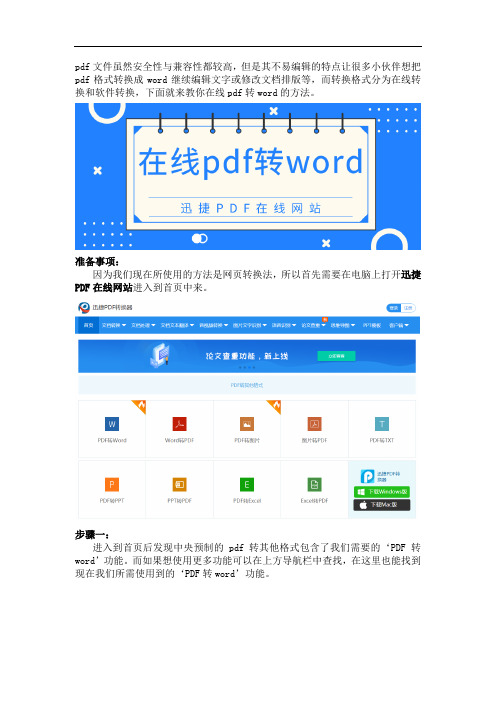
pdf文件虽然安全性与兼容性都较高,但是其不易编辑的特点让很多小伙伴想把pdf格式转换成word继续编辑文字或修改文档排版等,而转换格式分为在线转换和软件转换,下面就来教你在线pdf转word的方法。
准备事项:
因为我们现在所使用的方法是网页转换法,所以首先需要在电脑上打开迅捷PDF在线网站进入到首页中来。
步骤一:
进入到首页后发现中央预制的pdf转其他格式包含了我们需要的‘PDF转word’功能。
而如果想使用更多功能可以在上方导航栏中查找,在这里也能找到现在我们所需使用到的‘PDF转word’功能。
步骤二:
选择好功能后会进入到所选功能页,此时可以先在自定义设置转换中设置转换的页码和转换的格式。
小编在页码选择中根据需要选择转换指定页面的1-3页,而转换格式中‘docx’和‘doc’格式都是word的格式,也可以根据自行需要选择。
步骤三:
接着‘点击选择文件’根据随后出现的文件选择框添加好需要转换的单个或多个pdf文件。
步骤四:
添加好pdf文件后会网页会自动转换成所选择的word格式,之后你可以在缩略图下方的‘预览’选项中预览转换后的word文件,确认无误后点击‘立即下载’即可把文件保存到本地。
拓展:
在修改好转换的word文件后如果想重新转换成原有的pdf文件格式可以在功能栏中用‘word转PDF’功能对现有的格式进行转换。
这就是在线pdf转word的方法,使用时发现导航栏中有包括文档转换和文档处理等众多功能,要注意在选择所需功能时不要选错,不然有可能会进入到别的转换界面。
但是即使选错文档功能后也可以重新选择,希望以上转换方法可以帮助到你哦。
详细讲解如何把pdf转换成word
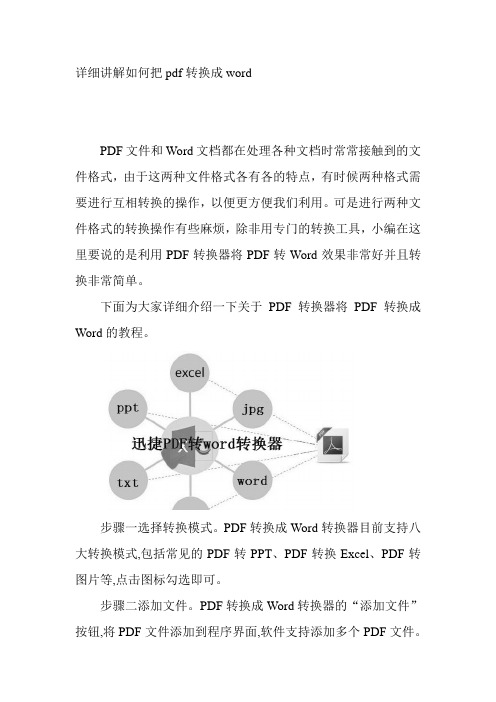
详细讲解如何把pdf转换成word
PDF文件和Word文档都在处理各种文档时常常接触到的文件格式,由于这两种文件格式各有各的特点,有时候两种格式需要进行互相转换的操作,以便更方便我们利用。
可是进行两种文件格式的转换操作有些麻烦,除非用专门的转换工具,小编在这里要说的是利用PDF转换器将PDF转Word效果非常好并且转换非常简单。
下面为大家详细介绍一下关于PDF转换器将PDF转换成Word的教程。
步骤一选择转换模式。
PDF转换成Word转换器目前支持八大转换模式,包括常见的PDF转PPT、PDF转换Excel、PDF转图片等,点击图标勾选即可。
步骤二添加文件。
PDF转换成Word转换器的“添加文件”按钮,将PDF文件添加到程序界面,软件支持添加多个PDF文件。
然后设置好文件所需转换的页面,默认是全部转换。
步骤三输出选项。
软件默认将转换出来的文件保存在原文件夹内,或者自定义文件夹存储路径,最后点击“开始转换”即可顺利完成转换。
PDF转换成word软件可以帮你将pdf文档转换成word文件,支持图文混合排版,在PDF转成word之前请确认PDF文件有没有加密,有则先去除再进行转换效果会更好。
如何快速在手机上将PDF格式转换为Word
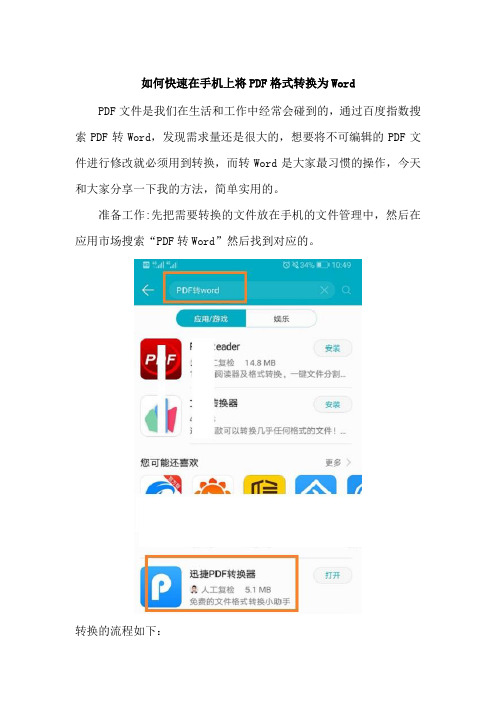
如何快速在手机上将PDF格式转换为Word PDF文件是我们在生活和工作中经常会碰到的,通过百度指数搜索PDF转Word,发现需求量还是很大的,想要将不可编辑的PDF文件进行修改就必须用到转换,而转Word是大家最习惯的操作,今天和大家分享一下我的方法,简单实用的。
准备工作:先把需要转换的文件放在手机的文件管理中,然后在应用市场搜索“PDF转Word”然后找到对应的。
转换的流程如下:
1.先把它运行在PDF转换的页面选择PDF转换Word。
2.然后在添加文件的页面找到需要转换的文件,点击文件名进行转换。
3.选择完成后会出现一个确定转换的页面,在此校对一下转换的文件。
4.等待转化完成后会出现一个查看文档的页面在此选择查看文档。
5.这时就可以查看和编辑转换后的文件了。
小编用的手机快速实现PDF转换为Word的方法就这几步,希望可以帮助到大家。
如何把PDF和CAJ文件转换成Word文档
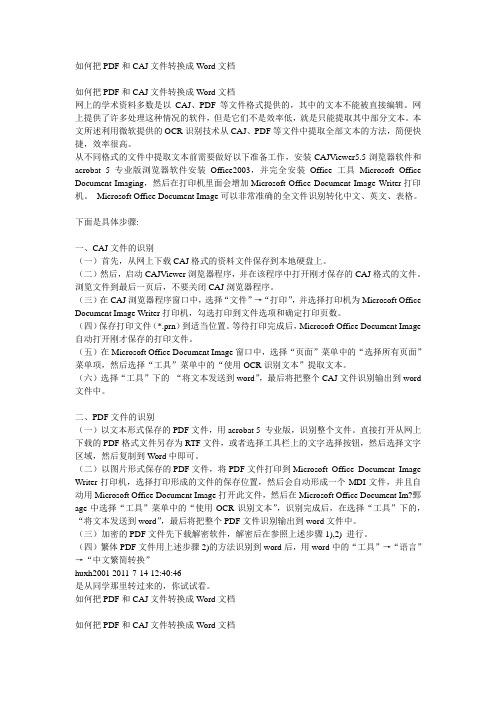
如何把PDF和CAJ文件转换成Word文档如何把PDF和CAJ文件转换成Word文档网上的学术资料多数是以CAJ、PDF等文件格式提供的,其中的文本不能被直接编辑。
网上提供了许多处理这种情况的软件,但是它们不是效率低,就是只能提取其中部分文本。
本文所述利用微软提供的OCR识别技术从CAJ、PDF等文件中提取全部文本的方法,简便快捷,效率很高。
从不同格式的文件中提取文本前需要做好以下准备工作,安装CAJViewer5.5浏览器软件和acrobat 5 专业版浏览器软件安装Office2003,并完全安装Office工具Microsoft Office Document Imaging,然后在打印机里面会增加Microsoft Office Document Image Writer打印机。
Microsoft Office Document Image可以非常准确的全文件识别转化中文、英文、表格。
下面是具体步骤:一、CAJ文件的识别(一)首先,从网上下载CAJ格式的资料文件保存到本地硬盘上。
(二)然后,启动CAJViewer浏览器程序,并在该程序中打开刚才保存的CAJ格式的文件。
浏览文件到最后一页后,不要关闭CAJ浏览器程序。
(三)在CAJ浏览器程序窗口中,选择“文件”→“打印”,并选择打印机为Microsoft Office Document Image Writer打印机,勾选打印到文件选项和确定打印页数。
(四)保存打印文件(*.prn)到适当位置。
等待打印完成后,Microsoft Office Document Image 自动打开刚才保存的打印文件。
(五)在Microsoft Office Document Image窗口中,选择“页面”菜单中的“选择所有页面”菜单项,然后选择“工具”菜单中的“使用OCR识别文本”提取文本。
(六)选择“工具”下的“将文本发送到word”,最后将把整个CAJ文件识别输出到word 文件中。
PDF格式的扫描文件如何转换成WORD格式并对其编辑

PDF格式的扫描文件如何转换成WORD格式并对其编辑PDF2Word(pdf转word工具)V1.6 汉化绿色修正版/cgi-bin/fileid.cgi?fileid=1105968让你可以把文本,图片以及其他内容从pdf文档中输出到word文档中,所以你能够重新编辑pdf内容,PDF2Word将保存文本,版面和图片到生成的word文档中。
PDF2Word(pdf to word)是一个独立的软件,所以你不需要安装Microsoft Word,Adobe Acrobat,甚至Acrobat Reader来运行它Ap PDF Split-Merge V2.4┊PDF分割合并工具┊绿色特别版/soft/2997.htmlPDF Split Merge是1个独立工具用于分割,合并PDF文件,允许你分割/合并大的PDF文件到小一些的PDF文件。
PDF Split Merge提供易用的图形界面应用程序和命令行应用程序。
分割功能可以让你基于页组,页范围分割1个或多个PDF文件。
合并功能允许你快速组合所收集的PDF文件及页码设定。
PDF分割/合并功能:无须Adobe Acrobat或者Reader自动处理多个PDF文件分割和合并过程重新安排文件中页码顺序基于页码或者定制的页码范围等分割PDF文件分割1个文件到多个单页文件或者页码组合合并1个或多个PDF文件许多不同的分割和合并方式支持命令行和批处理支持Win98,ME,NT4,Windows 2000及XP及2003支持文件拖放列表顺序组织保存,装载和附加批处理清单对所有产生的文件修改文件信息,例如作者,主题,名称或者关键字注册信息:admin@ DPQYUOGDXHITKJFUFoxit PDF Reader 2.0 Beta Build 0602┊PDF文档阅读器┊汉化绿色增强版/cgi-bin/fileid.cgi?fileid=1106240一个小巧的PDF 文档阅读器,完全免费。
pdf转换成word

PDF转Word
介绍常用的四种方法。
①使用PDF的阅读器
PDF阅读器里面可以选中文字,然后可以复制粘贴。
PDF 阅读器里面的福昕阅读器,比较推荐。
优点:相对省劲,想要那些要哪些,
缺点:只能选择复制文字,页眉等格式也会消失,图片等也没有,受文档编码影响,部分文档会出现乱码。
②使用Word打开PDF文件
首先用Word打开PDF文档,使用打开方式比较省劲,不会用的使用第二张图的办法在word内打开
注意是Word2016的版本,而且不要去转换那种扫描版的电子书,会出现一个G的文件至软件卡死。
然后会出现一个弹窗,点确定就行,可能是设置的原因,如果是以只读方式打开,就点视图,选择编辑文档。
之后所有的东西都在Word 里面了,保存成Word文件就行了
优点:软件好找,对格式保留比较好,而且图标类各种图片保留好。
缺点:有些文字嵌入图片(或者是一个色块之类的)之后能转换出来,但是不可编辑。
③Smallpdf在线转换
百度一下就能搜到,有英文版和中文版的两种网页。
功能还是蛮不错的,网站还是比较多的,之前也推荐了一些,大同小异的,OCR也有网页版。
优点:转换效果还可以,其他功能也众多。
缺点:需要联网,部分文档会出现转换之后生成乱码的现象。
④使用OCR扫描
对于OCR的功能转换PDF文档效果也是比较好,不过所有的OCR都难免会出现一些错误,如果是电子档的文字错误率是极低的。
(会有),大家可以在生成Word文档之后再进行比对修改就行。
优点:对所有文字转换效率高,绝不会出现乱码现象
缺点:会出现些许的文字错误,格式,图片效果等保留不理想。
怎么把pdf文件转换成word格式 这些免费方法可以帮到你

怎么把pdf文件转换成word格式这些免费方法可以帮到你有不少朋友想要把pdf转换成word格式文档,就下载安装了pdf格式转换工具。
可等到点击想要输出文件时,却发现该软件需要先注册激活后才能正常使用,非常扫兴!那么有没有什么方法是可以免费实现将pdf转换成word呢?今天我就和大家分享:免费把pdf转换成word格式文件的方法汇总。
方法一、复制粘贴1、推荐指数:★★★2、使用工具:轻快pdf阅读器3、适用情况:文件内容少,且多为文字内容。
4、具体的操作步骤如下所示:步骤1:首先你需要使用轻快pdf阅读器打开pdf文件,选中需要粘贴到word文档的文字内容,再右键点击“复制选定范围”功能选项。
步骤2:然后请新建一个word文档,并将刚刚复制的文字内容粘贴到word文档中。
为了方便查看,你还需稍微调整一下文字段落排版,确认无误后按下“保存”键即可。
5、注意事项:如果文章中有图片,你需要依次选中图片右键点击“复制图片”,再按照原文的排版位置将图片粘贴到word文档中。
方法二、通过文字识别技术提取文字内容1、推荐指数:★★★★2、使用工具:捷速ocr文字识别软件3、适用情况:捷速ocr文字识别软件可以支持识别pdf、图片、扫描件上的文字内容,并可将其提取出来保存为word文档。
4、具体的操作步骤如下所示:步骤1:首先你需要安装运行捷速ocr文字识别软件,点击“从pdf读文件”功能选项,并在弹出的对话框中添加pdf文件。
步骤2:顺利打开pdf文件后,请依次点击“识别——当前页面”功能选项按钮,软件就会自动识别pdf文件的图片及文字内容了。
步骤3:最后直接点击界面菜单上的“保存为word”功能选项按钮,就可以快速将识别出来的内容都提取出来并保存为word文档。
你无需手动调整段落格式,就可以将文章段落排版都原汁原味的保存下来。
5、注意事项:捷速ocr文字识别软件首次安装有3次免费试用的机会,之后你就需要注册激活后才能获取软件完整的功能操作了。
怎么样把PDF转成Word格式?
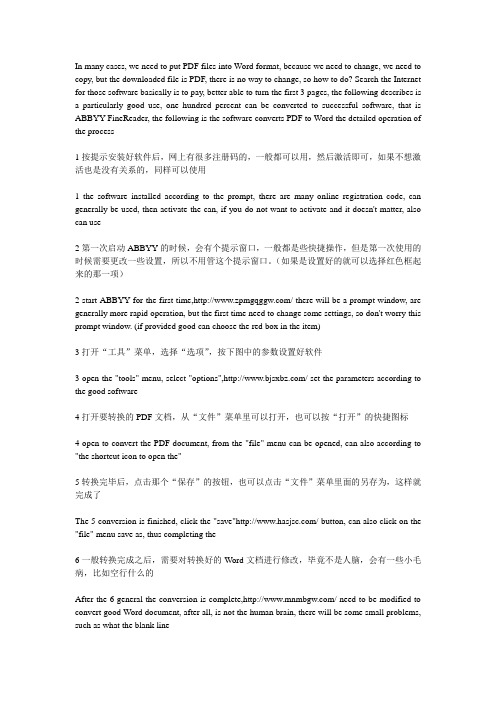
In many cases, we need to put PDF files into Word format, because we need to change, we need to copy, but the downloaded file is PDF, there is no way to change, so how to do? Search the Internet for those software basically is to pay, better able to turn the first 3 pages, the following describes is a particularly good use, one hundred percent can be converted to successful software, that is ABBYY FineReader, the following is the software converts PDF to Word the detailed operation of the process1按提示安装好软件后,网上有很多注册码的,一般都可以用,然后激活即可,如果不想激活也是没有关系的,同样可以使用1 the software installed according to the prompt, there are many online registration code, can generally be used, then activate the can, if you do not want to activate and it doesn't matter, also can use2第一次启动ABBYY的时候,会有个提示窗口,一般都是些快捷操作,但是第一次使用的时候需要更改一些设置,所以不用管这个提示窗口。
将pdf文件转换成doc文件详解

PDF格式良好的视觉阅读性和通用性使得PDF文件的使用越来越广泛了,网络上的PDF资料也越来越多,但是我们往往想要提出某些资料里面的部分文字内容进行二次编辑,那么我们这里就是讲比较通用的PDF转为WORD格式的方法。
▲下面的六款软件中,前三个适用于普通的PDF文件(里面内容可以用鼠标选中的),后三个适用于图片类或者是扫描件做成的PDF文件(通常网络上下载的书本都是这个形式的)。
你要有针对性的选择合适的软件转换出来才有最好的效果~~~▲▲如何判断PDF文件是否加密:用adobe reader或者adobe acrobat 软件打开你的PDF文件,如果提示要输入密码,那么这种文件肯定是加密文件,是无法转换的。
还有一种是能够打开的,打开以后在软件的标题栏文件名的后面有“(已加密)”字样的(如下图所示),也是加密的PDF文件,加的不是打开密码,是文件修改的权限密码,这种也是无法转换的,只有去除掉了权限以后才可以转换。
★★重要:转换前请务必确认你的PDF文件没有加密加权限限制,否则转换会失败的,具体看本文最下面注意事项。
工具/原料∙AnyBizSoft PDF Converter V2.5∙Solid Converter PDF V6 / V7∙e-Pdf pdf 2 word converter 2.5∙CAJviewer 7.0∙ABBYY finereader v9∙Readiris Corporate 12步骤/方法1.AnyBizSoft PDF Converter V2.5 本人推荐使用等级★★★★AnyBizSoft PDF Converter 是一款PDF 转多种格式的软件,select部分是你要转换输出的格式,你要什么格式就选择什么格式,前提是你一定要安装微软的OFFICE办公软件。
add files按键就是添加你要转换的文件用的,可以批量的。
output setting部分就是输出设置部分,是设置文件输出保存位置的,可以是源pdf文件位置或你也可以自定义。
pdf转doc可以吗?pdf格式怎么转成doc格式?
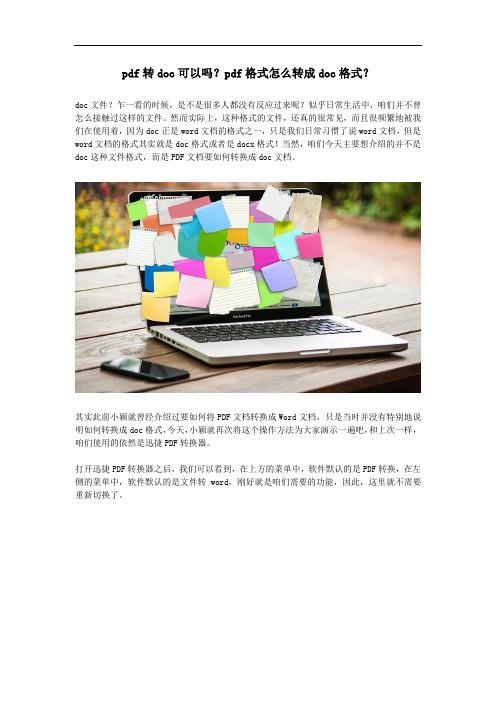
pdf转doc可以吗?pdf格式怎么转成doc格式?
doc文件?乍一看的时候,是不是很多人都没有反应过来呢?似乎日常生活中,咱们并不曾怎么接触过这样的文件。
然而实际上,这种格式的文件,还真的很常见,而且很频繁地被我们在使用着,因为doc正是word文档的格式之一,只是我们日常习惯了说word文档,但是word文档的格式其实就是doc格式或者是docx格式!当然,咱们今天主要想介绍的并不是doc这种文件格式,而是PDF文档要如何转换成doc文档。
其实此前小颖就曾经介绍过要如何将PDF文档转换成Word文档,只是当时并没有特别地说明如何转换成doc格式,今天,小颖就再次将这个操作方法为大家演示一遍吧,和上次一样,咱们使用的依然是迅捷PDF转换器。
打开迅捷PDF转换器之后,我们可以看到,在上方的菜单中,软件默认的是PDF转换,在左侧的菜单中,软件默认的是文件转word,刚好就是咱们需要的功能,因此,这里就不需要重新切换了。
我们点击添加文件,将需要转换的PDF文件给添加进来,之后,这里就是重点了,我们看下方的转换格式,这里一共有两个格式,一个是docx,一个是doc,我们这里想要将PDF转换成doc,就对应选中doc。
完成设置之后,在输出目录这里设置一下doc文件保存的位置,然后点击右下角的开始转换就可以了。
上述便是小颖今天想要分享给大家的,如何将PDF文件转换成doc格式的详细操作步骤了。
对了,这里还给大家透露一下,这款迅捷PDF转换器除了有软件版本之外,也有在线网页和app,如果大家不想要下载软件或者是想要在手机中操作的话,也可以对应选择不同的形式,这波操作,是不是很贴心呢?。
教你用迅捷视频转换器把pdf转换成word格式

迅捷PDF转换器是一款功能丰富的PDF转换器软件。
除了PDF转Word、PPT、图片、Excel、WPS转office等转换功能外,还支持PDF合并、分割、加密、翻译等功能。
操作步骤:
一、打开软件开始运行,选择文件转Word,选好后移动鼠标到【点击或拖拽添加文件】;
二、文件添加成功之后就可以看到这样的页面,在下面设置一下转换格式及转换模式,设置完成点击【开始转换】;
三、转换完成就可以看到状态是100%,点击【打开】就可以看到转换后的效果了。
以上就是今天小编推荐的PDF转Word的软件迅捷PDF转换器,需要简单的四步操作就可以实现怎么把PDF文件转换成Word了。
是不是很厉害呢?有需要的小
伙伴们赶快行动起来,下载软件解决问题吧。
如何将小米手机中的接收的PDF文件转换成Word格式
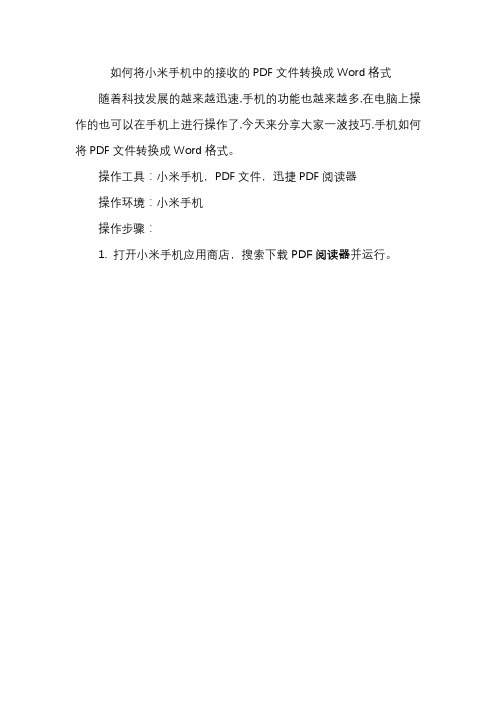
如何将小米手机中的接收的PDF文件转换成Word格式
随着科技发展的越来越迅速,手机的功能也越来越多,在电脑上操作的也可以在手机上进行操作了,今天来分享大家一波技巧,手机如何将PDF文件转换成Word格式。
操作工具:小米手机,PDF文件,迅捷PDF阅读器
操作环境:小米手机
操作步骤:
1.打开小米手机应用商店,搜索下载PDF阅读器并运行。
2.点开软件工具,我们会看到有四个分类页面,“首页”,“收藏”,“小
功能”,“设置”,在这里,我们点开“小功能”这个页面。
3.将我们要转换的PDF文件准备好,选择“PDF转换Word”,
这一个小功能。
4.点开之后,将我们转换的文件添加进去,点击查看上传文件,
自动进行转换,稍等一会,就可以转换成功了。
5.点击查看我们转换后Word文档。
以上步骤就是手机上将PDF文件转换成Word文档的方法,需要的朋友可以去借鉴借鉴,这个工具还有很多其他功能,可以去使用一下哦。
PDF文件转换大全
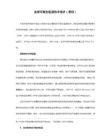
利用中文简体版的office2003中自带的一个插件工具Microsoft Office Document Imaging,
系统要求:windows 2000、windows xp操作系统并需要安装打印机驱动程序
软件要求:Adobe Reader7.0、office2003
为了PDFTools能更好地为我们服务,我们首先得对它进行一番设置。在主界面中点击菜单“文件→设置”或直接按“Ctrl+D”组合键调出设置对话框。在“常规设置”标签页中设置页面的转换范围,默认为全部转换,你可以点击下拉按钮,选择“选择指定页”后,输入转换的起始页和停止页。未注册版本只能转换PDF文档的前五页内容。
二、PDF转TXT
方法一:
用以上方法将PDF转DOC,再用WORD将DOC转TXT
方法二:用PDF2TXT 3.1汉化版
PDF2TXT 3.1汉化版可以快速把.pdf文件转换为.txt或.htm(.html)文件的小工具.操作简单,快捷注:Adobe Acrobat Reader6.0以上版本可以直接把PDF文件另存为txt文件。
方法六: Solid Converter PDF
Solid Converter PDF是一套专门将PDF文件转换成DOC的软件,除了转换成DOC文件外,还可以转换成RTF以及Word XML文件。除此之外,它还有一个图片撷取功能,可以让我们将PDF档里的图片撷取出来,以及将PDF档里的表格撷取出来,并输出到Excel里,方便我们编辑表格里的资料。PDF转WORD,TXT,图片等格式工具,对中文支持一级棒,是目前同类软件中最出色的。
提示:如果你在打印机“名称”设置的下拉列表中没有找到“Microsoft Office Document Image Writer”项,那证明你在安装Office 2003的时候没有安装该组件,请使用Office 2003安装光盘中的“添加/删除组件”更新安装该组件.
pdf格式转换成word文档怎么免费转?这个方法超简单!
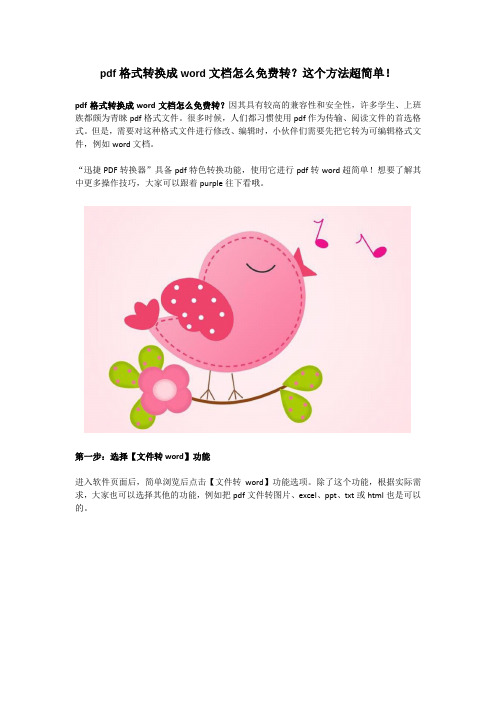
pdf格式转换成word文档怎么免费转?这个方法超简单!
pdf格式转换成word文档怎么免费转?因其具有较高的兼容性和安全性,许多学生、上班族都颇为青睐pdf格式文件。
很多时候,人们都习惯使用pdf作为传输、阅读文件的首选格式。
但是,需要对这种格式文件进行修改、编辑时,小伙伴们需要先把它转为可编辑格式文件,例如word文档。
“迅捷PDF转换器”具备pdf特色转换功能,使用它进行pdf转word超简单!想要了解其中更多操作技巧,大家可以跟着purple往下看哦。
第一步:选择【文件转word】功能
进入软件页面后,简单浏览后点击【文件转word】功能选项。
除了这个功能,根据实际需求,大家也可以选择其他的功能,例如把pdf文件转图片、excel、ppt、txt或html也是可以的。
第二步:把pdf文件拖拽进来
进入【文件转word】功能页面后,把需要转换为word文档的pdf文件直接拖拽进来页面中间空白处就好。
或者,点击页面【添加文件】按钮,同样可以完成文件添加。
第三步:开始转换pdf为word文档
打开pdf文件后,大家可以在页面下方完成文件输出设置,包括转换格式、转换模式等。
最后,点击【开始转换】按钮就可以把pdf格式文件转换成为word格式文档啦。
操作技巧purple已经分享完毕了,大家知道怎么使用“迅捷PDF转换器”把pdf格式文件简单、免费转换成为word格式文档了吗?。
PDF转成Word、pdf to doc之完美解决方案
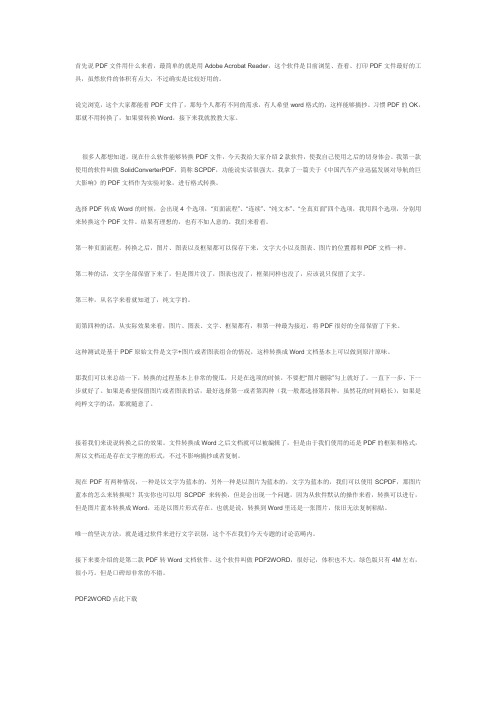
首先说PDF文件用什么来看,最简单的就是用Adobe Acrobat Reader,这个软件是目前浏览、查看、打印PDF文件最好的工具,虽然软件的体积有点大,不过确实是比较好用的。
说完浏览,这个大家都能看PDF文件了,那每个人都有不同的需求,有人希望word格式的,这样能够摘抄。
习惯PDF的OK,那就不用转换了,如果要转换Word,接下来我就教教大家。
很多人都想知道,现在什么软件能够转换PDF文件,今天我给大家介绍2款软件,使我自己使用之后的切身体会。
我第一款使用的软件叫做SolidConverterPDF,简称SCPDF,功能说实话很强大。
我拿了一篇关于《中国汽车产业迅猛发展对导航的巨大影响》的PDF文档作为实验对象,进行格式转换。
选择PDF转成Word的时候,会出现4个选项,“页面流程”、“连续”、“纯文本”、“全真页面”四个选项,我用四个选项,分别用来转换这个PDF文件。
结果有理想的,也有不如人意的。
我们来看看。
第一种页面流程,转换之后,图片、图表以及框架都可以保存下来,文字大小以及图表、图片的位置都和PDF文档一样。
第二种的话,文字全部保留下来了,但是图片没了,图表也没了,框架同样也没了,应该说只保留了文字。
第三种,从名字来看就知道了,纯文字的。
而第四种的话,从实际效果来看,图片、图表、文字、框架都有,和第一种最为接近,将PDF很好的全部保留了下来。
这种测试是基于PDF原始文件是文字+图片或者图表组合的情况,这样转换成Word文档基本上可以做到原汁原味。
那我们可以来总结一下,转换的过程基本上非常的傻瓜,只是在选项的时候,不要把“图片删除”勾上就好了。
一直下一步、下一步就好了。
如果是希望保留图片或者图表的话,最好选择第一或者第四种(我一般都选择第四种,虽然花的时间略长),如果是纯粹文字的话,那就随意了。
接着我们来说说转换之后的效果。
文件转换成Word之后文档就可以被编辑了,但是由于我们使用的还是PDF的框架和格式,所以文档还是存在文字框的形式,不过不影响摘抄或者复制。
- 1、下载文档前请自行甄别文档内容的完整性,平台不提供额外的编辑、内容补充、找答案等附加服务。
- 2、"仅部分预览"的文档,不可在线预览部分如存在完整性等问题,可反馈申请退款(可完整预览的文档不适用该条件!)。
- 3、如文档侵犯您的权益,请联系客服反馈,我们会尽快为您处理(人工客服工作时间:9:00-18:30)。
如何把PDF格式转换成WORD格式
1、实现工具:Office 2003中自带的Microsoft Office Document Imaging
使用情景:目前国外很多软件的支持信息都运用PDF形式执行揭晓,如果没有Adobe Reader,不能查看其内容,如果没有有关的编辑软件又不能编辑PDF文件。
转换为DOC格式则可以实现编辑功能。
尽管有些软件也可以完成PDF转换为DOC 的工作,但很多都不支持中文,我们运用Office 2003中的Microsoft Office Document Imaging组件来实现这一要求最为方便。
运用要领:
第一步:首先运用Adobe Reader打开待转换的PDF文件,接下来选择“文件→打印”菜单,在打开的“打印”配置窗口中将“打印机”栏中的“名称”配置为“Microsoft Office Document Image Writer”,确认后将该PDF文件输出为MDI格式的虚拟打印文件。
编辑提示:如果你在“名称”配置的下拉列表中没有找到“Microsoft Office Document Image Writer”项,那证明你在安装Office 2003的时候没有安装该组件,请运用Office 2003安装光盘中的“添加/删除组件”更新安装该组件。
第二步:运行Microsoft Office Document Imaging,并运用它来打开刚才保存的MDI文件,选择“工具→将文本发送到Word”菜单,并在弹出的窗口中勾选“在
输出时保持图片版式不变”,确认后系统提示“必须在执行此操作前重新运行OCR。
这可能须要一些时间”,不管它,确认即可。
IT知识库提示:目前,包括此工具在内的所有软件对PDF转DOC的识别率都不是特别完美,而且转换后会丢失原来的排版格式,所以大家在转换后还须要手工对其执行后期排版和校对工作。
2、实现工具:Solid Converter PDF
使用情景:运用Office 2003中的Microsoft Office Document Imaging组件来实现PDF转Word文档在一定程度上的确可以实现PDF文档到Word文档的转换,但是对于很多“不准则”的PDF文档来说,运用上面的要领转换出来的Word文档中常常是乱码一片。
为了恢复PDF的原貌,推选的这种软件可以很好地实现版式的完全保留,无需调整,而且可以调整成须要的样板形式。
运用要领:
1、下载安装文件Solid Converter PDF,点击安装。
编辑提示:安装前有个下载安装插件的流程,因此须要保证网络连接通畅。
2、运行软件,按工具栏要求选择须要转换的PDF文档,点击右下的“转换”(Convert)按扭,选择自己须要的版式,根据提示完成转换!。
